win7设置黑屏时间无效怎么办 win7屏幕关闭时间设置无效修复方法
更新时间:2022-12-19 10:18:30作者:runxin
每次在运行win7系统的过程中,如果电脑一段时间无人操作时,就会进入到黑屏休眠状态,可是有些用户在对win7系统黑屏时间进行重新调整之后,却是无论怎么设置都没有效果,对此win7设置黑屏时间无效怎么办呢?接下来小编就来告诉大家win7屏幕关闭时间设置无效修复方法。
具体方法:
1、点击左下角的开始按钮,打开右侧控制面板选项。
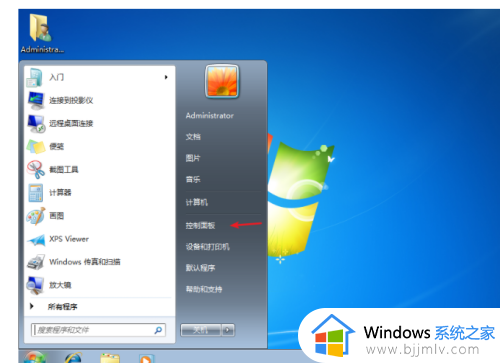
2、在控制面板页面中找到并点击电源选项。
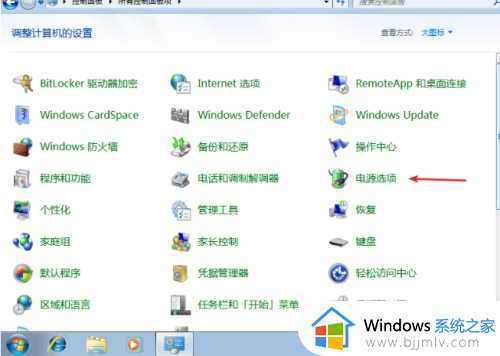
3、选择右边选择电源计划中的首选计划,点击更改计划设置按钮。
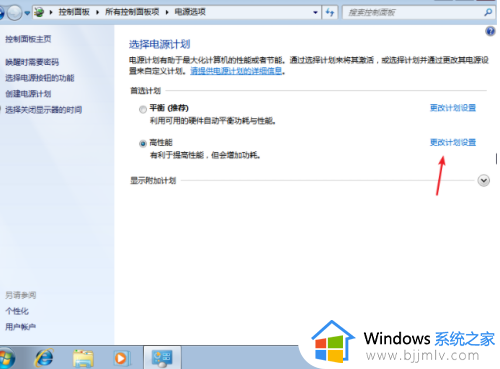
4、将关闭显示器这个选项,调至为从不,并点击保存。
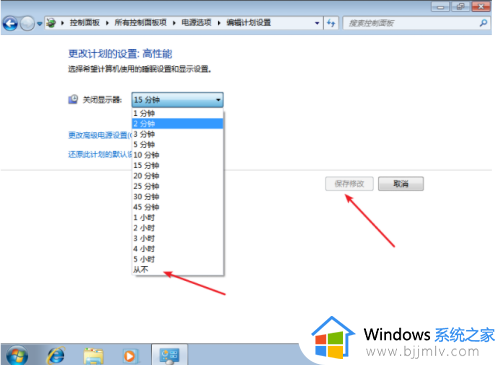
5、同时我们返回上个页面,选择“”选择关闭显示器的时间”按钮,也将选项调至为从不选项,并点击保存修改即可。
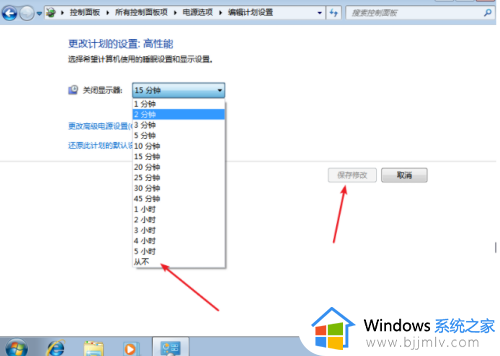
上述就是小编给大家分享的win7屏幕关闭时间设置无效修复方法了,有遇到相同问题的用户可参考本文中介绍的步骤来进行修复,希望能够对大家有所帮助。
win7设置黑屏时间无效怎么办 win7屏幕关闭时间设置无效修复方法相关教程
- windows7设置了关闭屏幕时间却不关闭怎么办 windows7屏幕关闭时间设置无效如何修复
- win7怎么调整屏幕熄灭时间 win7如何设置屏幕关闭的时间
- win7屏幕保护时间怎么设置 win7电脑屏保时间设置方法
- win7如何调黑屏时间 win7电脑设置黑屏时间怎么设置
- win7屏幕锁屏时间怎么设置 win7如何设置屏幕锁屏时间
- win7怎么设置自动锁屏时间 win7屏幕自动锁屏时间如何设置
- win7电脑熄灭屏幕时间怎么设置 win7如何设置熄灭屏幕时间
- win7黑屏时间怎么设置 win7如何修改熄屏时间
- win7怎么设置屏幕熄灭时间 win7怎么设置电脑锁屏时间
- win7屏幕锁定时间怎么设置 win7如何设置电脑锁屏时间
- win7系统如何设置开机问候语 win7电脑怎么设置开机问候语
- windows 7怎么升级为windows 11 win7如何升级到windows11系统
- 惠普电脑win10改win7 bios设置方法 hp电脑win10改win7怎么设置bios
- 惠普打印机win7驱动安装教程 win7惠普打印机驱动怎么安装
- 华为手机投屏到电脑win7的方法 华为手机怎么投屏到win7系统电脑上
- win7如何设置每天定时关机 win7设置每天定时关机命令方法
热门推荐
win7系统教程推荐
- 1 windows 7怎么升级为windows 11 win7如何升级到windows11系统
- 2 华为手机投屏到电脑win7的方法 华为手机怎么投屏到win7系统电脑上
- 3 win7如何更改文件类型 win7怎样更改文件类型
- 4 红色警戒win7黑屏怎么解决 win7红警进去黑屏的解决办法
- 5 win7如何查看剪贴板全部记录 win7怎么看剪贴板历史记录
- 6 win7开机蓝屏0x0000005a怎么办 win7蓝屏0x000000a5的解决方法
- 7 win7 msvcr110.dll丢失的解决方法 win7 msvcr110.dll丢失怎样修复
- 8 0x000003e3解决共享打印机win7的步骤 win7打印机共享错误0x000003e如何解决
- 9 win7没网如何安装网卡驱动 win7没有网络怎么安装网卡驱动
- 10 电脑怎么设置自动保存文件win7 win7电脑设置自动保存文档的方法
win7系统推荐
- 1 雨林木风ghost win7 64位优化稳定版下载v2024.07
- 2 惠普笔记本ghost win7 64位最新纯净版下载v2024.07
- 3 深度技术ghost win7 32位稳定精简版下载v2024.07
- 4 深度技术ghost win7 64位装机纯净版下载v2024.07
- 5 电脑公司ghost win7 64位中文专业版下载v2024.07
- 6 大地系统ghost win7 32位全新快速安装版下载v2024.07
- 7 电脑公司ghost win7 64位全新旗舰版下载v2024.07
- 8 雨林木风ghost win7 64位官网专业版下载v2024.06
- 9 深度技术ghost win7 32位万能纯净版下载v2024.06
- 10 联想笔记本ghost win7 32位永久免激活版下载v2024.06